- Μέρος 1. Πώς να εκκαθαρίσετε την προσωρινή μνήμη στην εφαρμογή iPad Chrome
- Μέρος 2. Τύπος δεδομένων περιήγησης που μπορείτε να διαγράψετε
- Μέρος 3. Πώς να εκκαθαρίσετε την προσωρινή μνήμη στο iPad Chrome μέσω του FoneEraser για iOS
- Μέρος 4. Συχνές ερωτήσεις σχετικά με τον τρόπο εκκαθάρισης της προσωρινής μνήμης του Chrome στο iPad
Διαγράψτε εύκολα όλα τα περιεχόμενα και τις ρυθμίσεις στο iPhone, το iPad ή το iPod εντελώς και μόνιμα.
- Εκκαθάριση ανεπιθύμητων αρχείων iPhone
- Διαγραφή της προσωρινής μνήμης iPad
- Καθαρίστε τα cookies του Safari iPhone
- Διαγραφή της προσωρινής μνήμης iPhone
- Εκκαθάριση μνήμης iPad
- Διαγραφή ιστορικού Safari iPhone
- Διαγραφή επαφών iPhone
- Διαγράψτε το iCloud Backup
- Διαγραφή μηνυμάτων ηλεκτρονικού ταχυδρομείου iPhone
- Διαγραφή iPhone WeChat
- Διαγραφή iPhone WhatsApp
- Διαγραφή μηνυμάτων iPhone
- Διαγραφή φωτογραφιών iPhone
- Διαγραφή της λίστας αναπαραγωγής του iPhone
- Διαγραφή κωδικού πρόσβασης του iPhone Restrctions
Μάστερ Πώς να εκκαθαρίσετε την προσωρινή μνήμη στο iPad Chrome Εξαιρετικά
 Ενημερώθηκε από Boey Wong / 29 Ιαν 2022 14:20
Ενημερώθηκε από Boey Wong / 29 Ιαν 2022 14:20Η εκκαθάριση της προσωρινής μνήμης στο Chrome είναι μια έξυπνη κίνηση για την προστασία των εφαρμογών, των λογαριασμών και των συσκευών σας από την περιττή κατανάλωση χώρου μνήμης και απειλές για την ασφάλεια. Τα αποθηκευμένα αρχεία είναι δεδομένα που συλλέγουν και αποθηκεύουν πληροφορίες σχετικά με μια εφαρμογή ή ιστότοπο κάθε φορά που τα επισκέπτεστε. Αμέσως, τα αποθηκευμένα δεδομένα που έχουν συγκεντρώσει τα προγράμματα περιήγησής σας χρησιμοποιούνται για να θυμούνται τις προτιμήσεις σας και να μειώνουν τον χρόνο φόρτωσης την επόμενη φορά που θα επισκεφθείτε ξανά. Αν και αυτά τα αποθηκευμένα αρχεία στο Chrome του iPad σας μπορεί να είναι μικρού μεγέθους ξεχωριστά, γίνονται επίσης επαχθή. Μπορεί να είναι πολύ μεγαλύτερα από ό,τι νομίζατε ότι ήδη επηρεάζουν τη συνολική απόδοση της συσκευής σας.
Επομένως, θα ήταν καλύτερο να διαγράψετε την προσωρινή μνήμη του Chrome στο iPad σας. Αυτή η εργασία είναι να σώσετε τον εαυτό σας από το βάρος της συσσώρευσης υπερβολικού χώρου στη μνήμη λόγω των αποθηκευμένων αρχείων. Επιπλέον, δεν χρειάζεται να ανησυχείτε γιατί είναι σίγουρα εύκολο και γρήγορο. Αυτή η εργασία δεν απαιτεί εξειδίκευση στην τεχνολογία. Το μόνο που χρειάζεστε είναι η σωστή λύση στο χέρι. Σε αυτήν τη σημείωση, αυτή η ανάρτηση θα σας δείξει τέλειους τρόπους εκκαθάρισης της προσωρινής μνήμης στα προγράμματα περιήγησης ιστού iPad σας, οπότε φροντίστε να μείνετε μέχρι το τέλος.
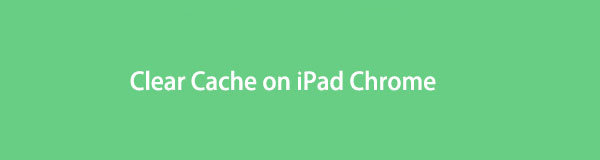

Λίστα οδηγών
- Μέρος 1. Πώς να εκκαθαρίσετε την προσωρινή μνήμη στην εφαρμογή iPad Chrome
- Μέρος 2. Τύπος δεδομένων περιήγησης που μπορείτε να διαγράψετε
- Μέρος 3. Πώς να εκκαθαρίσετε την προσωρινή μνήμη στο iPad Chrome μέσω του FoneEraser για iOS
- Μέρος 4. Συχνές ερωτήσεις σχετικά με τον τρόπο εκκαθάρισης της προσωρινής μνήμης του Chrome στο iPad
Μέρος 1. Πώς να εκκαθαρίσετε την προσωρινή μνήμη στην εφαρμογή iPad Chrome
Μπορείτε να διαγράψετε την κρυφή μνήμη του Chrome στο iPad σας απευθείας μέσω της εφαρμογής Chrome. Η εφαρμογή Chrome περιλαμβάνει μια λειτουργία που σας επιτρέπει να διαχειρίζεστε τα δεδομένα περιήγησής σας. Έτσι, σας δίνεται η επιλογή να διαγράψετε το ιστορικό περιήγησης, τα cookie, τα δεδομένα ιστότοπου και όλες τις αποθηκευμένες εικόνες και αρχεία στην κρυφή μνήμη. Όλα αυτά τα δεδομένα κίνησης αποτελούν μέρος της κρυφής μνήμης δεδομένων που θα θέλατε να διαγράψετε για να ελαχιστοποιήσετε την κατανάλωση μνήμης. Επιπλέον, η εκκαθάριση της προσωρινής μνήμης περιλαμβάνει την αφαίρεση όλων των δεδομένων περιήγησης στο Chrome σας. Επομένως, φροντίστε να θυμάστε τους λογαριασμούς και τους κωδικούς πρόσβασής σας, εάν έχετε συνδεθεί σε έναν βασικό λογαριασμό μέσω του Chrome, σε περίπτωση που μπορεί να χαθούν επίσης.
Το FoneEraser για iOS είναι το καλύτερο καθαριστικό δεδομένων iOS το οποίο μπορεί εύκολα να διαγράψει πλήρως και μόνιμα όλα τα περιεχόμενα και τις ρυθμίσεις στο iPhone, το iPad ή το iPod.
- Καθαρίστε ανεπιθύμητα δεδομένα από iPhone, iPad ή iPod touch.
- Διαγράψτε τα δεδομένα γρήγορα με την αντικατάσταση ενός χρόνου, γεγονός που μπορεί να σας εξοικονομήσει χρόνο για πολλά αρχεία δεδομένων.
- Είναι ασφαλές και εύκολο στη χρήση.
Βήματα για την εκκαθάριση της προσωρινής μνήμης του Chrome στο iPad:
Βήμα 1Αρχικά, ανοίξτε την εφαρμογή Chrome στο iPad σας και πατήστε το μενού έλλειψης στην κάτω δεξιά γωνία της εφαρμογής.
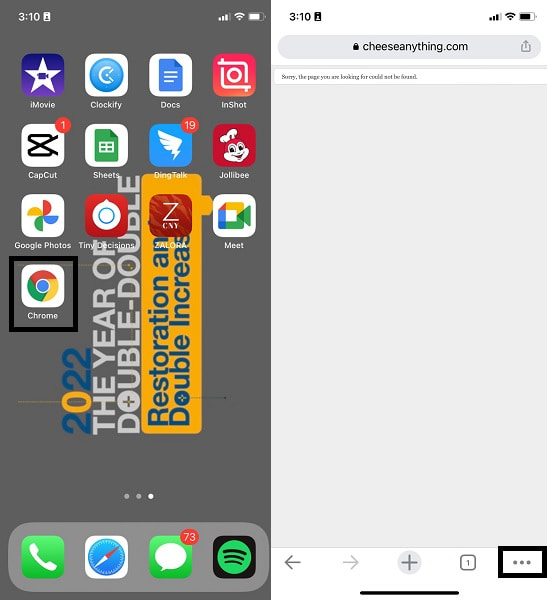
Βήμα 2Δεύτερον, μεταβείτε στο Ιστορικό και, στη συνέχεια, πατήστε Εκκαθάριση δεδομένων περιήγησης.
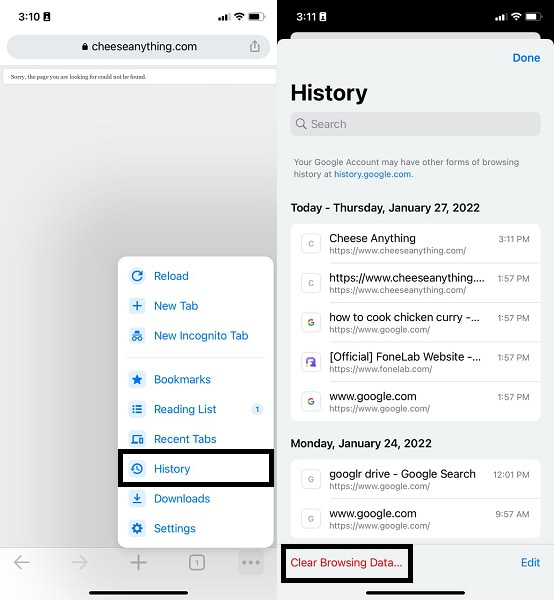
Βήμα 3Τρίτον, πατήστε Εκκαθάριση δεδομένων περιήγησης και επιβεβαιώστε την απόφασή σας πατώντας ξανά Εκκαθάριση δεδομένων περιήγησης. Επιπλέον, φροντίστε να ελέγξετε το Ιστορικό περιήγησης, τα cookies, τα δεδομένα ιστότοπου και τις εικόνες και αρχεία που έχουν αποθηκευτεί στην κρυφή μνήμη.
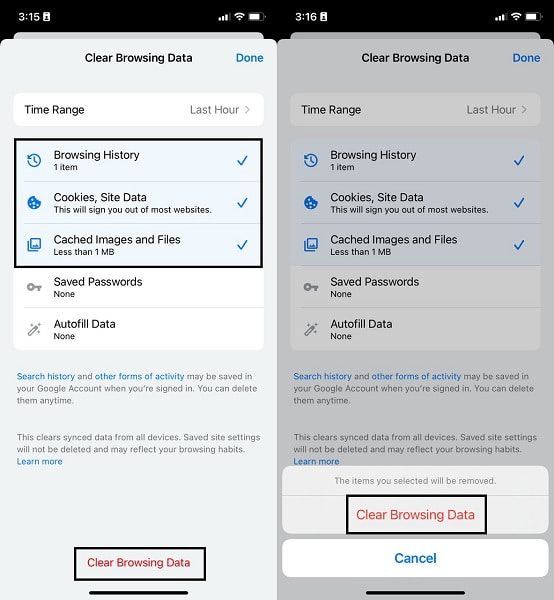
Στη συνέχεια, θα πρέπει να γνωρίζετε ποιους τύπους δεδομένων περιήγησης μπορείτε να διαγράψετε.
Μέρος 2. Τύπος δεδομένων περιήγησης που μπορείτε να διαγράψετε
Καθώς τα δεδομένα προσωρινής αποθήκευσης είναι τα δεδομένα που συσσωρεύονται κατά την επανειλημμένη επίσκεψη σε διάφορους ιστότοπους στο Chrome σας, τέτοια δεδομένα περιλαμβάνουν τα εξής:
Ιστορικό περιήγησης
Το Ιστορικό περιήγησης περιέχει όλες τις ιστοσελίδες που έχετε επισκεφτεί στην εφαρμογή Chrome εντός 90 ημερών ή περισσότερο.
Cookies, Δεδομένα ιστότοπου
Τα cookie και τα δεδομένα ιστότοπου είναι cookies ή μικρά αρχεία που δημιουργούνται από όλους τους ιστότοπους που έχετε επισκεφτεί σε όλη την έκταση. Αυτά τα αρχεία περιέχουν τις πληροφορίες περιήγησής σας, τις προτιμήσεις ιστότοπου και το σχετικό περιεχόμενο, όλα δημιουργημένα και αποθηκευμένα από τους ιστότοπους που επισκέπτεστε.
Αποθηκευμένες εικόνες και αρχεία
Γενικά, η εφαρμογή Chrome αποθηκεύει αρχεία, εικόνες και ιστοσελίδες από τον σκληρό σας δίσκο για ταχύτερη και πιο σχετική επαναλαμβανόμενη επίσκεψη σε συγκεκριμένους ιστότοπους.
αποθηκευμένων κωδικών πρόσβασης
Οι αποθηκευμένοι κωδικοί πρόσβασης είναι από τους πιο γνωστούς τύπους αποθηκευμένων δεδομένων που οι χρήστες ορίζουν και αποθηκεύουν σκόπιμα. Αυτή η δυνατότητα αποθηκεύει τους κωδικούς πρόσβασής σας σε μια λίστα για ταχύτερη διαδικασία σύνδεσης σε ιστότοπους που απαιτούν κωδικούς πρόσβασης.
Αυτόματη συμπλήρωση δεδομένων
Αυτή είναι ίσως η πιο σημαντική και σχετική δυνατότητα για προγράμματα περιήγησης ιστού, επειδή αποθηκεύει και θυμάται τα δεδομένα και τις πληροφορίες σας. Ως εκ τούτου, την επόμενη φορά που θα συμπληρώσετε κάτι, οι προκαθορισμένες απαντήσεις είναι έτοιμες για εσάς.
Μέρος 3. Πώς να εκκαθαρίσετε την προσωρινή μνήμη στο iPad Chrome μέσω του FoneEraser για iOS
Το FoneEraser για iOS είναι μια εφαρμογή τρίτου κατασκευαστή που επιτρέπει τη διαγραφή ανεπιθύμητων αρχείων, τη διαγραφή αποθηκευμένων δεδομένων στην προσωρινή μνήμη και άλλων άσχετων δεδομένων που βρίσκονται στο iPad σας ταυτόχρονα. Επιπλέον, αυτό το εργαλείο απελευθερώνει κατάλληλο χώρο στη μνήμη σε συσκευές iOS και ipadOS χωρίς να θέτει σε κίνδυνο και να χάσει άλλα δεδομένα. Και το καλύτερο χαρακτηριστικό σε αυτό είναι ότι είναι εύκολο στη χρήση, γρήγορη φόρτωση και ασφαλή. FoneEraser για iOS είναι το καλύτερο και πιο αποτελεσματικό για την εκκαθάριση της προσωρινής μνήμης στο iPad Chrome για την αποτελεσματική του απόδοση.
Το FoneEraser για iOS είναι το καλύτερο καθαριστικό δεδομένων iOS το οποίο μπορεί εύκολα να διαγράψει πλήρως και μόνιμα όλα τα περιεχόμενα και τις ρυθμίσεις στο iPhone, το iPad ή το iPod.
- Καθαρίστε ανεπιθύμητα δεδομένα από iPhone, iPad ή iPod touch.
- Διαγράψτε τα δεδομένα γρήγορα με την αντικατάσταση ενός χρόνου, γεγονός που μπορεί να σας εξοικονομήσει χρόνο για πολλά αρχεία δεδομένων.
- Είναι ασφαλές και εύκολο στη χρήση.
Βήματα σχετικά με τον τρόπο εκκαθάρισης της προσωρινής μνήμης στο iPad Chrome μέσω του FoneEraser για iOS:
Βήμα 1Πρώτα, κατεβάστε και εγκαταστήστε το FoneEraser για iOS στον υπολογιστή σας. Σε λίγο, εκτελέστε το πρόγραμμα και συνδέστε το iPad σας σε αυτό χρησιμοποιώντας ένα καλώδιο USB.
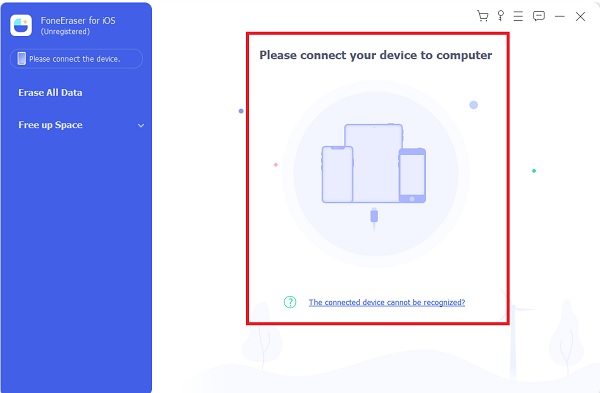
Βήμα 2Αφού το FoneEraser αναγνωρίσει το iPad σας για iOS, κάντε κλικ Ελευθερώστε χώρο. Στη συνέχεια, κάντε κλικ Γρήγορη σάρωση στο κέντρο του πίνακα προγραμμάτων.
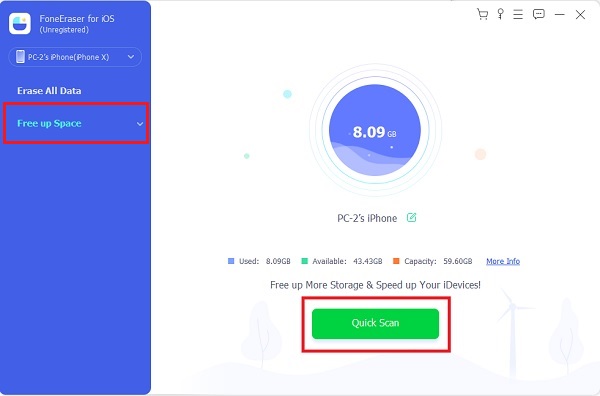
Βήμα 3Μετά τη διαδικασία σάρωσης, κάντε κλικ στο διαγράψετε κουμπί δίπλα Διαγραφή ανεπιθύμητων αρχείων. Τέλος, επιλέξτε τα ανεπιθύμητα αρχεία που προτιμάτε να αφαιρέσετε το κλικ διαγράψετε.

Όλα τα αποθηκευμένα αρχεία στο iPad σας θα διαγραφούν ταυτόχρονα. Ως εκ τούτου, εξοικονομείτε σχετικά μεγάλο χρόνο.
Το FoneEraser για iOS είναι το καλύτερο καθαριστικό δεδομένων iOS το οποίο μπορεί εύκολα να διαγράψει πλήρως και μόνιμα όλα τα περιεχόμενα και τις ρυθμίσεις στο iPhone, το iPad ή το iPod.
- Καθαρίστε ανεπιθύμητα δεδομένα από iPhone, iPad ή iPod touch.
- Διαγράψτε τα δεδομένα γρήγορα με την αντικατάσταση ενός χρόνου, γεγονός που μπορεί να σας εξοικονομήσει χρόνο για πολλά αρχεία δεδομένων.
- Είναι ασφαλές και εύκολο στη χρήση.
Μέρος 4. Συχνές ερωτήσεις σχετικά με τον τρόπο εκκαθάρισης της προσωρινής μνήμης του Chrome στο iPad
Πού μπορείτε να δείτε την κρυφή μνήμη Safari στο iPad;
Τα αποθηκευμένα αρχεία του Safari φαίνονται από το ρυθμίσεις εφαρμογή του iPad σας. Εάν θέλετε να προβάλετε τα αποθηκευμένα αρχεία Safari στο iPad σας, μεταβείτε στο ρυθμίσεις app, πατήστε Safari, στη συνέχεια πατήστε το Προηγμένη μενού. Τέλος, κάτω από το Προηγμένη , πατήστε ιστοσελίδα δεδομένων. Από εκεί, μπορείτε να δείτε τα δεδομένα του Safari μαζί με τα αποθηκευμένα αρχεία.
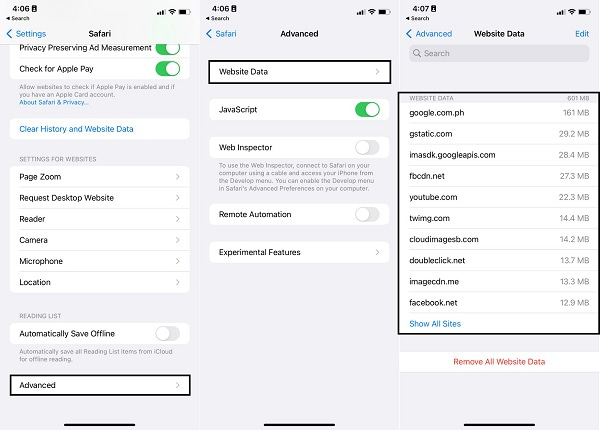
Τι συμβαίνει όταν εκκαθαρίζετε την προσωρινή μνήμη του Chrome στο iPad;
Η εκκαθάριση αποθηκευμένων αρχείων στο iPad θα αποσυνδεθεί από όλους τους ιστότοπους στο Chrome. Επίσης, η εφαρμογή σας Chrome θα εκτελείται σχετικά πιο γρήγορα. Θα είναι απαλλαγμένο από περιττά δεδομένα που μπορεί να προκαλούσαν αργό ρυθμό Safari.
Η εκκαθάριση της προσωρινής μνήμης κάνει την εφαρμογή πιο γρήγορη;
Ναί. Όπως αναφέρθηκε προηγουμένως, η εκκαθάριση της προσωρινής μνήμης κάνει μια εφαρμογή να εκτελείται πιο γρήγορα. Αυτός ο ισχυρισμός οφείλεται στο γεγονός ότι θα είναι απαλλαγμένο από όλα τα διάφορα δεδομένα. Έτσι, η φόρτωση θα είναι πολύ πιο γρήγορη. Επιπλέον, η εκκαθάριση της προσωρινής μνήμης ελευθερώνει την κατανάλωση μνήμης της εφαρμογής, επιταχύνοντας τη συνολική απόδοση της συσκευής.
Πώς να διαγράψετε την προσωρινή μνήμη Safari στην εφαρμογή Ρυθμίσεις iPad;
Όπως το Chrome και κάθε άλλη εφαρμογή περιήγησης ιστού, το Safari συγκεντρώνει επίσης αποθηκευμένα αρχεία, γεγονός που επηρεάζει την ταχύτητα φόρτωσης και την απόδοσή του. Επομένως, πρέπει επίσης να διαγράψετε τα αρχεία cache του Safari για να ελαχιστοποιήσετε την κατανάλωση χώρου στη μνήμη. Ως εγγενής και προεπιλεγμένη εφαρμογή περιήγησης της συσκευής Apple, το Safari σημαίνει ότι μπορείτε να τη διαχειρίζεστε μέσω της εφαρμογής Ρυθμίσεις.
Βήμα 1. Για να ξεκινήσετε, ανοίξτε ρυθμίσεις στο iPad σας. Κάντε κύλιση και επιλέξτε Safari από το μενού ρυθμίσεων.
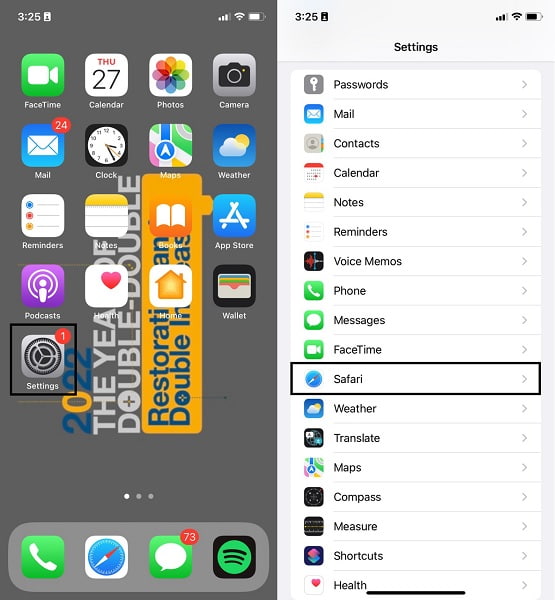
Βήμα 2. Στη συνέχεια, πατήστε Διαγραφή δεδομένων ιστορικού και ιστότοπου, στη συνέχεια επιβεβαιώστε πατώντας Διαγραφή ιστορικού και δεδομένων.
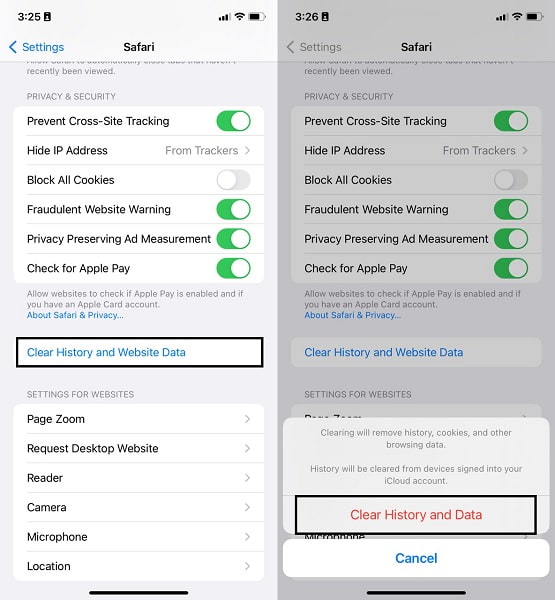
Μόλις μάθατε Πώς να εκκαθαρίζετε την προσωρινή μνήμη στο iPad Chrome με τον πιο εύκολο και γρήγορο τρόπο. Με αυτό, δεν θα χρειαστεί ποτέ να ανησυχείτε μήπως το iPad σας είναι γεμάτο μνήμη και ότι οι εφαρμογές περιήγησης στο web είναι αργές. Πάνω από όλα, FoneEraser για iOS είναι ο πιο συνιστώμενος τρόπος διαγραφής αποθηκευμένων δεδομένων στο iPad σας, καθώς και σε άλλες συσκευές iOS. Επειδή εκκαθαρίζει όλα τα αποθηκευμένα δεδομένα για ολόκληρη τη συσκευή σας, μαζί με τα αποθηκευμένα αρχεία, θα διαγράψει επίσης όλα τα ανεπιθύμητα αρχεία στη συσκευή σας. Ως εκ τούτου, μια σχετικά σημαντική μείωση στην κατανάλωση χώρου στη μνήμη σας. Επιπλέον, εκτελεί όλες τις αναφερόμενες λειτουργίες ταυτόχρονα, καθιστώντας το αποτελεσματικό, επειδή δεν χρειάζεται πλέον να διαγράφετε αρχεία προσωρινής αποθήκευσης για κάθε εφαρμογή ξεχωριστά.
Το FoneEraser για iOS είναι το καλύτερο καθαριστικό δεδομένων iOS το οποίο μπορεί εύκολα να διαγράψει πλήρως και μόνιμα όλα τα περιεχόμενα και τις ρυθμίσεις στο iPhone, το iPad ή το iPod.
- Καθαρίστε ανεπιθύμητα δεδομένα από iPhone, iPad ή iPod touch.
- Διαγράψτε τα δεδομένα γρήγορα με την αντικατάσταση ενός χρόνου, γεγονός που μπορεί να σας εξοικονομήσει χρόνο για πολλά αρχεία δεδομένων.
- Είναι ασφαλές και εύκολο στη χρήση.
